Photoshop制作非常个性的涂鸦立体字教程
摘要:教程不仅介绍个性的文字制作,同时还包括了文字的底部装饰和背景等多部分的制作。为了增强文字的个性,字体需要自己去设计,然后再逐个文字去增加质感...
教程不仅介绍个性的文字制作,同时还包括了文字的底部装饰和背景等多部分的制作。为了增强文字的个性,字体需要自己去设计,然后再逐个文字去增加质感和立体感。
最终效果

1、文件>新建,创建一个新的1000x500像素的文件。
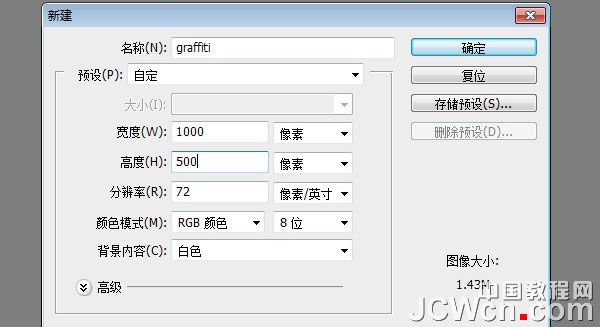
2、选择背景层,使用油漆桶工具,填充颜色#D0CFCF。

3、现在我们用文本创建一个新层,可以去网上找些卡通类的字体,或自己设计一个去做,这里创建了一个,进入我的电脑和扫描的草图。 下一步,用你的钢笔工具,使一个字母。 我用的是“graffiti”一词,中文的意思就是涂鸦。

4、选择路径(右键单击进行选择)用颜色填充。
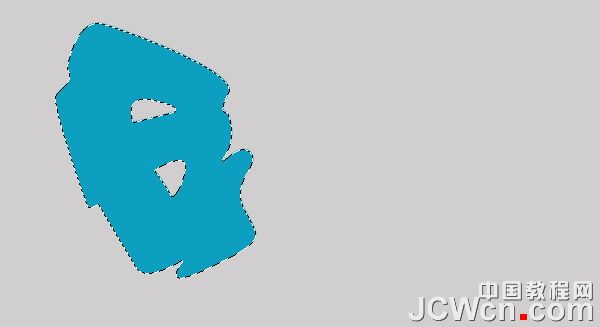
立体字系列 教程:
Photoshop制作金色立体字教程
photoshop快速打造立体字效果
PS打造黄金立体字
【Photoshop制作非常个性的涂鸦立体字教程】相关文章:
上一篇:
PhotoShop制作枫叶文字效果教程
相关阅读
网友关注
网友最新关注视频
精品推荐
